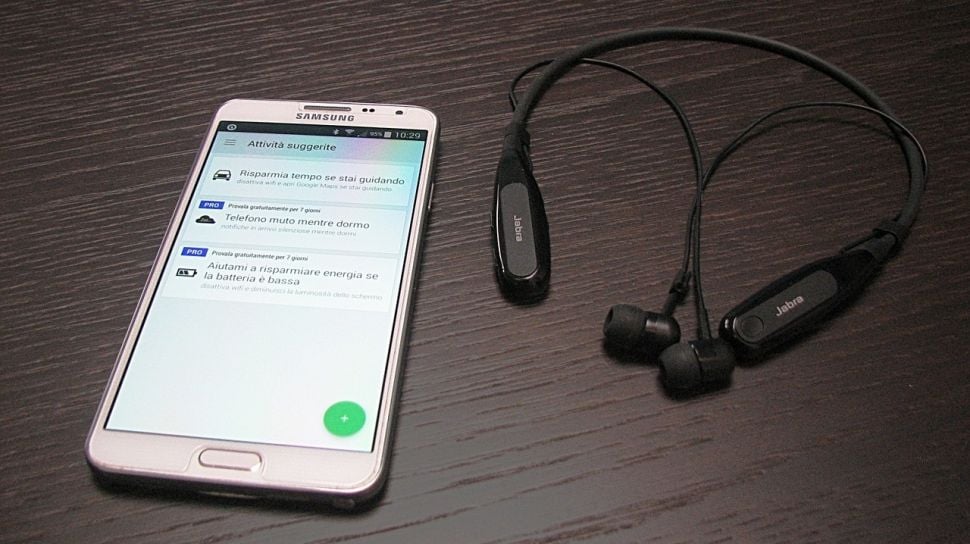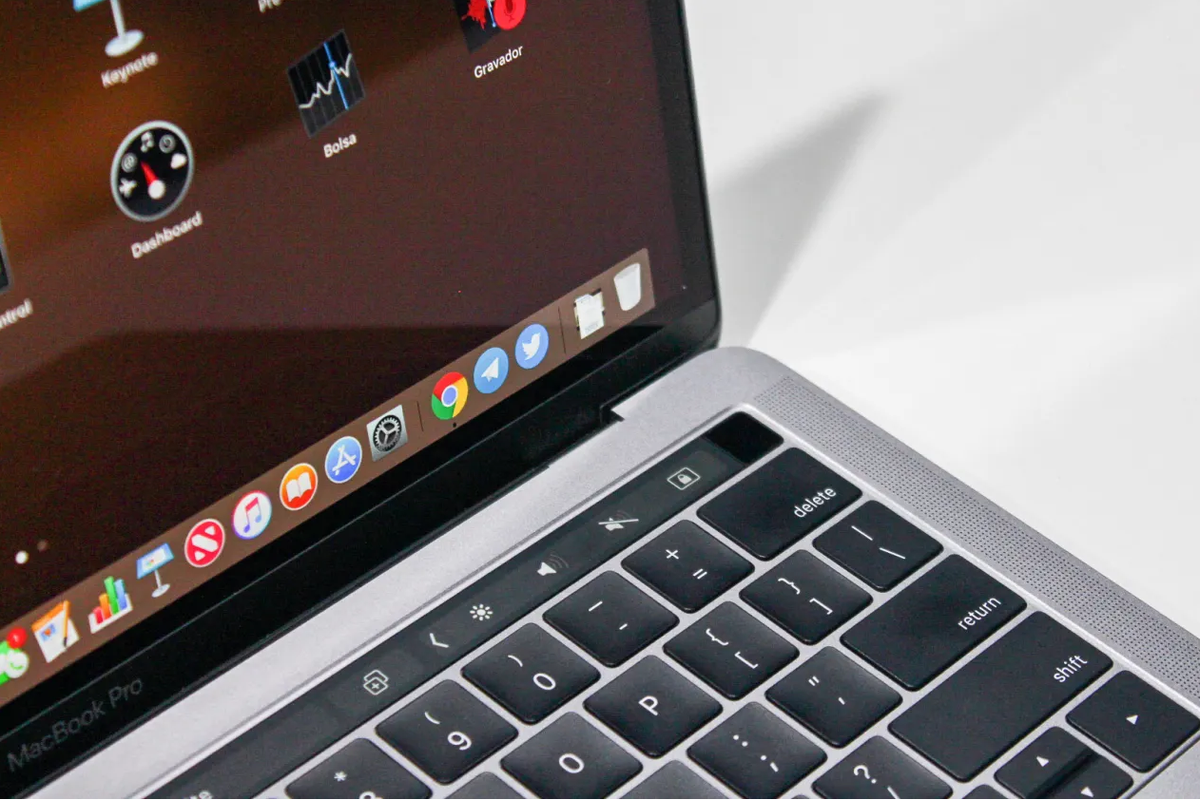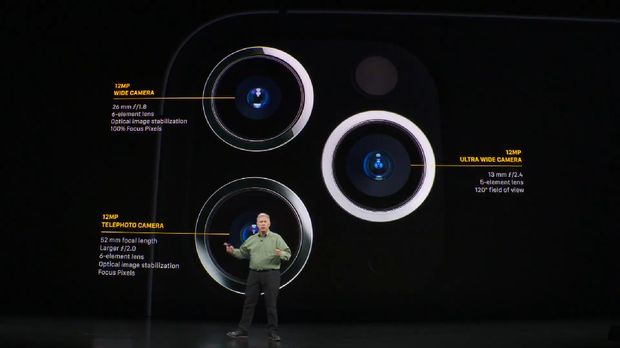Kadjiro – Di pasaran, ada beberapa jenis headset, headphone dan earphone yang beredar. Ada yang menggunakan Jack 3,5mm, USB Type C, Lightning dan Bluetooth.
Nah, banyak dari para kalangan masyarakat yang mengalami headset type C ini tidak terdeteksi di HP. Hal ini dikarenakan masalah kompabilitas atau pengaturan yang salah.
Sebaiknya kamu mengecek terlebih dahulu kompatibilitas dari sebuah perangkat untuk tipe HP apa saja dan mengikuti buku panduan yang diberikan. Namun, bagi kamu yang baru pertama kali menggunakan headset type C atau jenis lainnya dan masih bingung, maka bisa simak penjelasan selengkapnya di bawah ini.
Penyebab Headset Tidak Bisa Terdeteksi
Pada umumnya, penyebab headset tidak terdeteksi ini terjadi karena headset yang rusak. Bahkan, seringkali disebabkan oleh adanya kabel headset yang putus atau masalah pada sistem error. Sebagai berikut adalah penjelasan lengkap mengenai beberapa penyebab headset tidak bisa terdeteksi :
- System error terjadi pada saat headset sudah dimasukkan ke lubang HP. Lambang headset tidak muncul dan jika di cek pada pengaturan, maka headset tidak bisa terbaca oleh sistem.
- Headset rusak, karena ada kabel yang putus dan biasanya berada di bagian ujungnya. Bahkan, juga terjadi pada bagian konektor headset-nya.
- Port jack yang kotor juga bisa menjadi penyebab headset tidak bisa terdeteksi. Untuk penyebab kali ini bisa saja terjadi, ketika kamu menggunakannya di saat hujan.
Apabila kerusakan terlalu parah, HP Android tidak bisa membaca konektivitas headset dikarenakan ada komponen yang rusak. Seringkali terjadi pada bagian port jack atau jalur headset yang putus.
Selain berpengaruh terhadap headset, biasanya juga akan ditandai dengan perangkat audio lain seperti speaker yang tidak berfungsi di saat disambungkan melalui lubang jack tersebut. Untuk kamu yang ingin tahu cara mengatasi permasalahan tersebut, simak penjelasan selengkapnya di bawah ini.
Cara mengatasi Headset yang Tidak Terdeteksi
Silahkan kamu coba tutorial di bawah ini sampai dengan akhir, semoga bisa mengatasi masalah headset di perangkat kamu :
-
Restart HP
Headset yang tidak bisa terbaca, biasanya disebabkan oleh sistem error dan tidak bisa mengenali perangkat output seperti headset atau earphone. Cara mengatasinya cukup mudah, yaitu matikan HP di beberapa saat dan coba hidupkan kembali.
Dengan melakukan restart HP, maka sistem akan kembali lagi ke performa puncak. Bahkan dengan cara ini, maka driver di perangkat akan menangani sistem earphone bisa bekerja kembali.
-
Mengaktifkan USB OTG dan Audio Routing
Di beberapa tipe HP, khususnya Android kamu harus mengaktifkan terlebih dahulu USB OTG supaya headset bisa terbaca. Berikut adalah langkah-langkah yang harus kamu lakukan :
- Masuk ke menu Pengaturan perangkat yang kamu gunakan.
- Aktifkan Developer Options (klik info build number sebanyak 8x di pengaturan).
- Kemudian cari opsi OTG di Pengaturan, lalu aktifkan (setiap tipe HP mempunyai letak menu berbeda, kamu harus mencarinya).
- Setelah itu, baru colokkan headset.
Selain itu, jika kamu menemukan menu audio routing dan audio source form as USB. Kamu wajib mengaktifkan pengaturan tersebut.
-
Membersihkan Port dan Jack Audio
Apabila masih belum bisa bekerja, maka bisa membersihkan port headset dan port di HP kamu. Bisa menggunakan cairan pembersih khusus, minyak kayu putih atau alkohol. Pastikan tidak ada debu maupun noda yang menempel. Dengan begitu, maka koneksi headset bisa berjalan tanpa hambatan sama sekali.
-
Menggunakan Adapter Jack 3.5 mm atau DAC
Apabila HP kamu tidak mempunyai lubang jack, maka bisa menggunakan converter atau DAC. Converter ini bisa berfungsi sebagai audio converter, sehingga headset yang tadinya bersifat pasif bisa menjadi aktif lagi.
Khusus untuk DAC, perangkat ini selain bisa menghubungkan headset dengan HP, juga bisa meningkatkan kualitas suara. Sangat direkomendasikan sekali untuk para audiophile. Untuk DAC ini ada banyak sekali macam-macam jenisnya, mulai dari harga yang terjangkau hingga mahal.
-
Install Aplikasi atau Driver
Salah satu aplikasi yang sering digunakan untuk mengatasi masalah ini adalah SoundAbout. Aplikasi yang satu ini mempunyai fungsi untuk mengatur pengaturan mengenai perangkat audio seperti headset. Untuk cara penggunaanya juga sangat mudah dan ikuti langkah-langkah berikut :
- Pertama, kamu download terlebih dahulu aplikasi SoundAbout di Google Play Store atau App Store.
- Kemudian, membuka aplikasinya.
- Masuk ke dalam opsi menu Pengaturan Connectable Device dan mencari menu Wired Headset Settings.
- Di sini kamu bisa mengaktifkan Wired Headset Detection.
Selain menggunakan aplikasi tersebut, kamu juga bisa mencoba aplikasi laser Audio Switch. Aplikasi yang satu ini mempunyai fungsi untuk melakukan pengecekan dan mengetahui apakah headset terbaca atau tidak.
-
Update Software Android atau iOS ke Versi Terbaru
Apabila masih belum bisa terselesaikan, maka kamu bisa melakukan update versi Android atau iOS ke versi paling baru. Bisa jadi masalah satu ini adalah sebuah bug dan sudah diperbaiki oleh versi software barunya.
-
Membawa ke Service Center
Apabila kamu sudah mencoba semua cara di atas dan tidak ada satupun yang berhasil, kemungkinan ada masalah atau kerusakan pada bagian hardware, IC Audio, Port Jack atau headset yang kamu miliki. Langkah terakhir yang bisa kamu lakukan adalah membawanya ke tempat service untuk dilakukan perbaikan, karena jika masalahnya terletak pada bagian hardware, maka harus ditangani oleh teknisi yang sudah berpengalaman.
Nah, itulah dia artikel singkat mengenai cara mengatasi headset yang tidak terbaca. Biasanya masalah ini disebabkan oleh port yang kotor atau pengaturan yang belum dilakukan konfigurasi. Kamu juga bisa mengaktifkan OTG atau install aplikasi khusus supaya headset bisa terbaca. Semoga artikel di atas bisa bermanfaat bagi kamu, ya.